暗黑破坏神4游戏支持中文的,但是有些网友公测游戏里有中文没语音,不知道在哪里可以设置,为此这里给大家整理了暗黑破坏神4中文语音设置方法,一起来看下文中具体介绍吧。

中文语音设置方法
第一步:进入战网,点进入游戏旁边的齿轮,选择游戏设置。
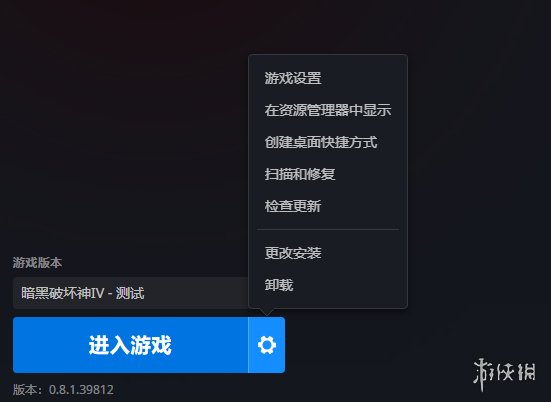
第二步:文本与音频语言选择English。
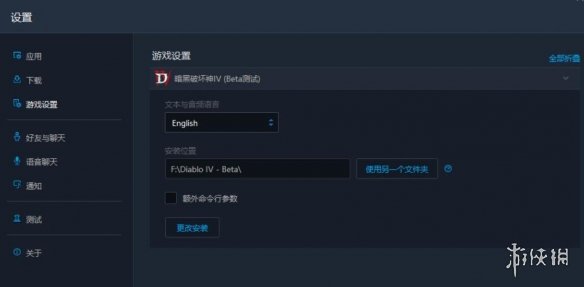
第三步:进入游戏后按ESC,选择OPTIONS。
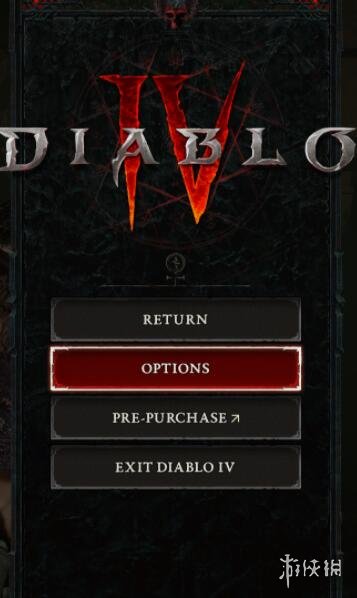
第四步:上方选择SOUND,下拉到SUBTITLES,选择Text Local的English右侧小箭头选择Chinese(Simplitied),然后选择最下方的SAVE CHANGES。
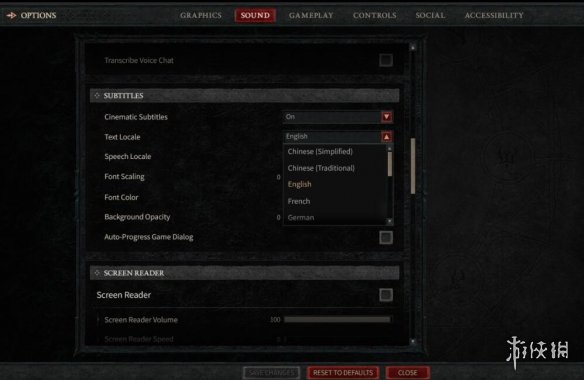
然后你就变成了中文,并且带语音。

原理:因为安装默认中文,没有安装英文相关文件,而且语音只有英文所以应该缺少语音相关配置,没改之前语音地区是空白,所以一直不播放语音文件。
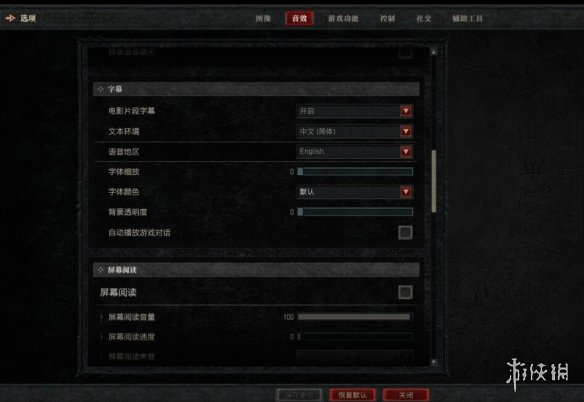
PS:这种方法退出游戏后再进入界面还会是英文,所以需要回到第二步把文本和语音改成中文就好了。
PS2:有个没试过的办法,可能可行,第一次在第二部改成英文后保存,然后再直接再改成中文进入游戏可能也可以了,因为没这么试过,不敢保证。
游戏暗黑破坏神4中文语音设置方法为大家分享完毕,不知道怎么设置中文语音的网友可以看下文中具体的操作,希望对大家游戏有帮助。






